

By Gina Barrow, Son Güncelleme: 6/12/2023
Fotoğraf ve video düzenleme uygulamalarını kullanmayı seviyorsanız, iPhone'unuzda çok sayıda albüm olabilir. Bunun nedeni, üçüncü taraf uygulamaların, hizmetlerini yükledikten ve kullandıktan sonra otomatik olarak albümler oluşturmasıdır.
Artık gözden geçirilecek çok sayıda albümünüz olduğu için, dağınık bir cihaz ve daha sonra, ağır bir iPhone ile karşılaşabilirsiniz. Fotoğrafların ve videoların depolama alanınızın çoğunu kapladığını ve genellikle gecikmelerin nedeni olduğunu biliyoruz.
Bugün öğreneceğiz iPhone'da bir albüm nasıl silinir üçüncü taraf uygulamalar ve cihazınızı optimize etmenin diğer yolları tarafından oluşturulur.
Bölüm 1. iPhone'da Bir Albüm Nasıl SilinirBölüm 2. iPhone'da Depolama Nasıl Kontrol EdilirBölüm 3. Sadece Birkaç Tıklamayla iPhone Nasıl Temizlenir ve Optimize EdilirBölüm 3. Özet
iPhone'unuzu boşaltmak zaman ve çaba gerektirir. Cihazınızı gözden geçirmeli ve sisteminizi neyin tıkadığını ve tükettiğini görmelisiniz. Normalde, fotoğraflar ve videolar gibi medya dosyaları, depolama alanınızın çoğunu tüketir, bu nedenle sık sık resimleri ve albümleri silmeye başlarız.
Sen isteyebilirsin iPhone'unuzdaki tüm fotoğrafları silin. Ancak, iPhone'unuzdaki tüm albümleri silemeyeceğinizi unutmayın. Cihazınızdan silinmesine izin verilmeyen varsayılan albümler var. Bunlar:
iPhone'da bir albümü nasıl sileceğiniz aşağıda açıklanmıştır:
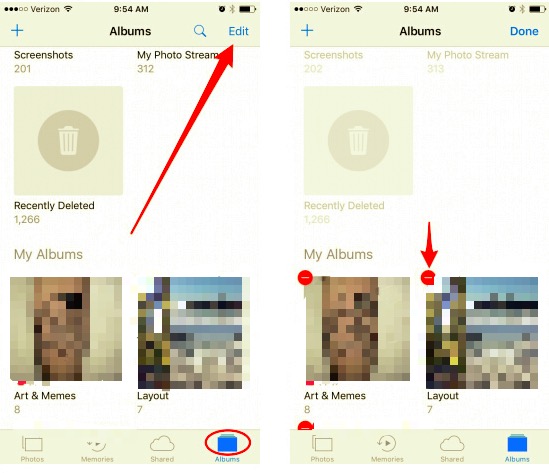
Fotoğraflar uygulamanızda otomatik olarak albüm oluşturan tüm üçüncü taraf uygulamalarını görebilirsiniz. Gerekirse, sistem alanınızı geri kazanmak için tüm bu üçüncü taraf albümleri silebilirsiniz.
Bilgisayarınızdan eşzamanlanan tüm albümleri iPhone'da kaldıramayacağınız için iTunes'u kullanarak bunları silebilirsiniz. Tek yapmanız gereken iPhone'unuzu prize takmak ve şunları takip etmek:
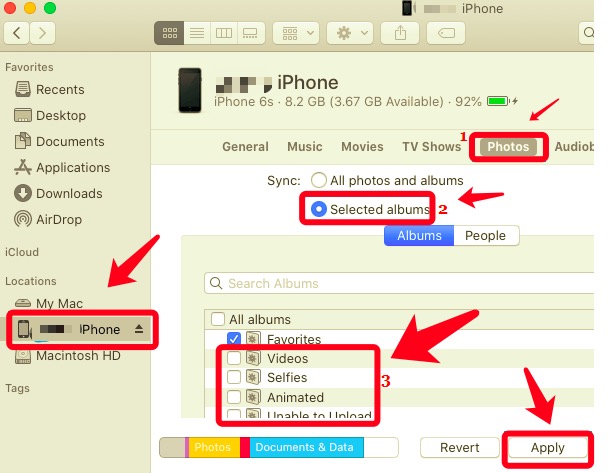
Seçimini kaldırdığınız tüm albümlerin iPhone'unuzdan kaldırılacağını ve artık eşzamanlanmayacağını unutmayın.
iPhone'da bir albümün nasıl silineceğinin yanı sıra, iPhone'unuzda yer kazanmaktan bahsederken, önce ne kadar yeriniz kaldığını ve bunun çoğunu ne tür verilerin tükettiğini kontrol etmeniz gerekir.
Ayarlar, Genel ve ardından iPhone Depolama bölümünde ne kadar alan tükettiğinizi, kaldığını ve hangi verilerin daha fazla yer kapladığını göreceksiniz.
için birkaç öneri de göreceksiniz. iPhone depolama alanınızı optimize edin daha iyi performans için. Bu tür yaygın öneriler şunlardır:
iPhone depolama alanınızın dolmak üzere olup olmadığını anlamanın başka bir yolu da bir bildirimdir. Depolama Alanı Neredeyse Dolu uyarısını alacaksınız ve bu bildirimi açtığınızda, hangi içeriğin serbest bırakılması gerektiğine ve daha fazla alan elde etmek için diğer seçeneklere ilişkin özel bir öneri göreceksiniz.
iPhone Depolama Alanınızı kontrol etmek için iTunes veya Finder'ı da kullanabilirsiniz. Bunu nasıl yapacağınız aşağıda açıklanmıştır:
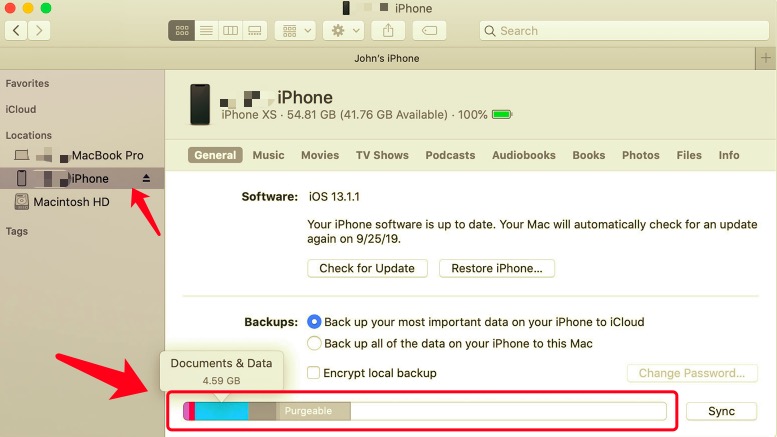
Ayarlar ve iTunes veya Finder aracılığıyla iPhone depolama alanınızda tüketilen toplam alanı gördüğünüzde küçük bir fark olabileceğini unutmayın. Bunun nedeni, tüm önbellek dosyalarının Diğerleri altında kategorize edilmesidir.
Önbelleğe alınmış dosyalar iPhone'unuzdan otomatik olarak silinir. Ancak, iPhone'unuzu tamamen temizlemek istiyorsanız, aşağıdaki önerilerimize göz atın.
iPhone'unuzu dağıtmak istediğinizi düşünürsek, bir albümü silmek yardımcı olabilir, ancak kapsamlı bir temizlik yapmak daha iyidir. FoneDog iPhone Temizleyici iOS aygıtınızda yer kazanmak söz konusu olduğunda en ideal seçeneğinizdir.
FoneDog iPhone Cleaner, gereksiz dosyalar, önbellekler ve büyük ve eski dosyalar dahil olmak üzere gereksiz dosyalardan kurtulur ve fotoğrafları sıkıştırmanıza veya dışa aktarmanıza olanak tanır.
Ayrıca, tamamen silmeyi tercih ederseniz, tüm verilerinizi tek bir tıklamayla silme özelliği de vardır. İPhone'unuzda saklanan çok sayıda gizli bilgi olması durumunda özel verileri silme işlemini de gerçekleştirebilirsiniz.
FoneDog iPhone Cleaner akıllı bir yazılımdır, kullanmak için uzman olmanıza gerek yoktur. Herhangi bir kullanıcı seviyesinin onu verimli bir şekilde kullanabilmesi için bir tıklama arayüzü ile tasarlanmıştır. FoneDog iPhone Cleaner kullanarak iPhone'da bir albümün nasıl silineceğini öğrenmek istiyorsanız, şu adımları izleyin:
İlk olarak, bilgisayarınıza FoneDog iPhone Cleaner'ı indirmeniz ve nasıl başarılı bir şekilde yüklenip çalıştırılacağına ilişkin talimatları izlemeniz gerekir.
USB kablosunu kullanarak iPhone'unuzu bilgisayara bağlayın ve tanınana kadar bekleyin. tıklamanız gerekebilir Bu bilgisayara güven iPhone'unuzu bilgisayara ilk kez takıyorsanız.
Artık bağlı olduğunuza göre, programın sol yan menüsüne gidin ve ardından Önemsiz Dosyaları Sil. Bu menüyü kullanarak telefonunuzu tüm gereksiz dosyalar ve önbellekler için tarayabilirsiniz.

Görüntüleri seçmek ve silmek için açılır menüyü tıklayın ve Fotoğrafları Temizle. iPhone'unuz, iPhone'unuzdaki tüm kayıtlı resimleri tarar.
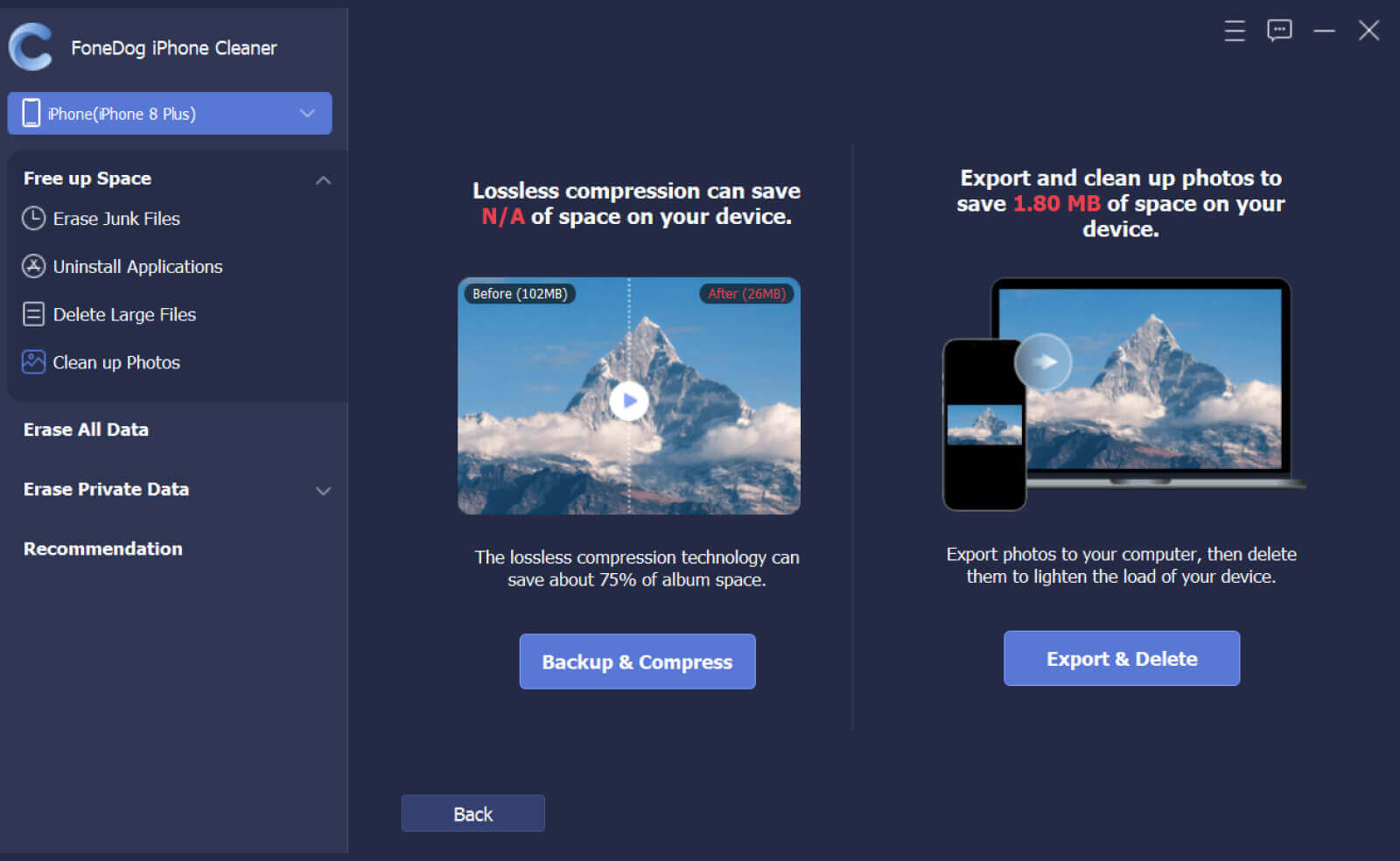
Bir sonraki ekranda, resimlerinizi Yedekle ve Sıkıştır veya Dışa Aktar ve Sil seçenekleri sorulacak. Resimlerinizi silmeden depolama alanını geri kazanmak istiyorsanız, şunları seçebilirsiniz: Yedekle ve Sıkıştır. Ayrıca resimleri kalitelerini kaybetmeden bilgisayarınıza yedeklemeyi de tercih edebilirsiniz.
The Dışa Aktar ve Sil seçeneği, seçilen tüm resimleri iPhone'unuzdan bilgisayara taşımanıza izin verir ve aktarımdan sonra iPhone'daki görüntüleri siler.
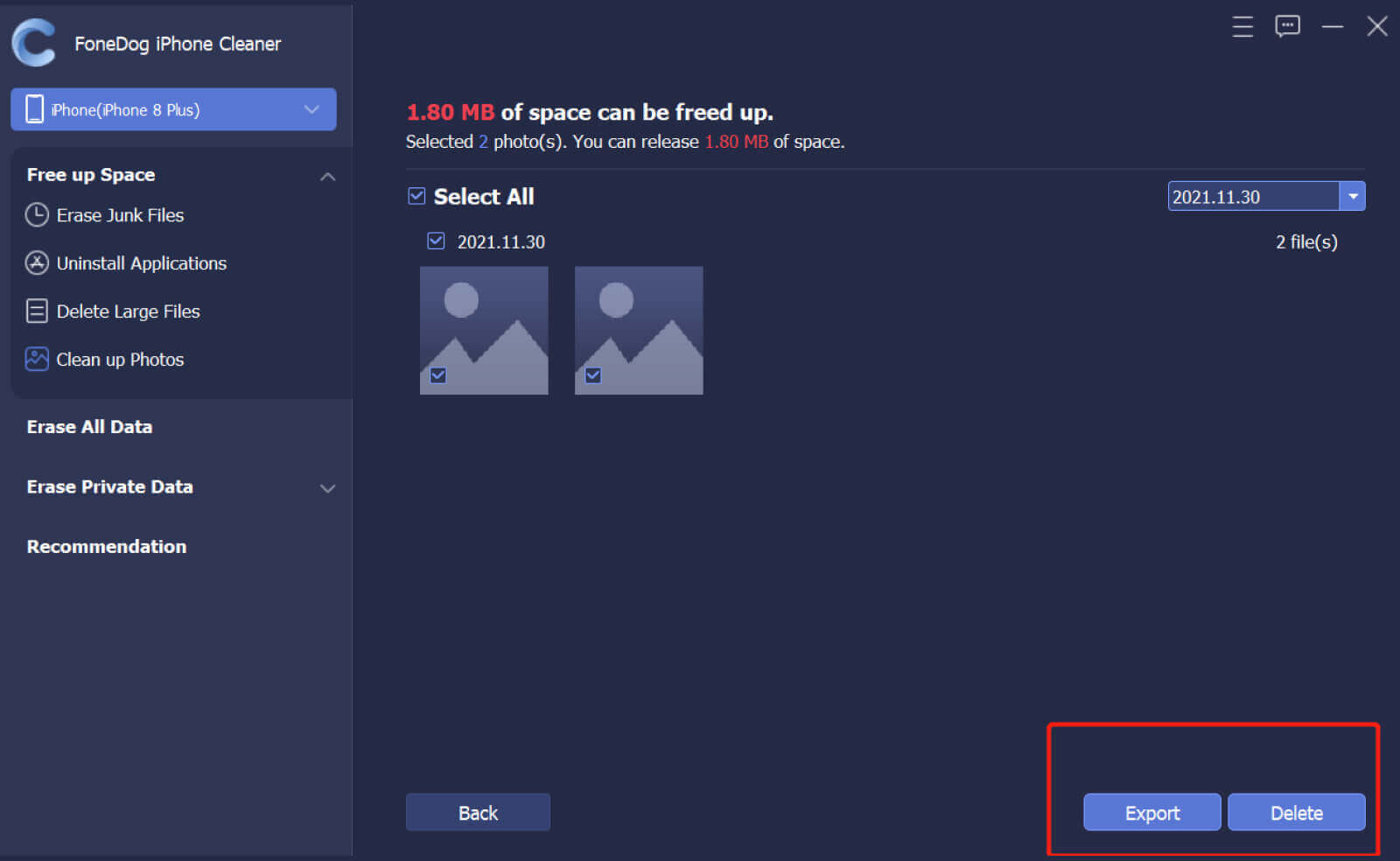
FoneDog iPhone Cleaner'ı bilgisayarınızda el altında tutabilirsiniz, böylece bir dahaki sefere boş depolamaya bazı verileri süpürmeniz gerektiğinde, her zaman hazır olursunuz!
İnsanlar ayrıca okurFotoğraflar iPhone'da Fotoğraf Yok Dediğinde Nasıl Çözülür?iPhone Fotoğraf Deposu Dolu Ama Fotoğraf Yok Nasıl Onarılır
şimdi anladın iPhone'da bir albüm nasıl silinir bu makale kılavuzunu izleyerek. Ancak, iPhone'un resimlerini silmekteki asıl amacınız, depolama alanınızı geri kazanmaksa, FoneDog iPhone Cleaner'ı düşünmek isteyebilirsiniz.
FoneDog iPhone Temizleyici iPhone'unuzun en üst düzeyde ve mükemmel durumda çalışmasını sağlamak için ihtiyacınız olan tüm temel araçlara sahiptir.
Hinterlassen Sie einen Kommentar
Yorumlamak
iPhone Temizleyici
Sakin depo alanını boşaltın ve iPhone'ünüzü hızlandırın
Ücretsiz deneme Ücretsiz denemePopüler makaleler
/
BİLGİLENDİRİCİLANGWEILIG
/
basitKOMPLİZİERT
Vielen Dank! Merhaba, Sie die Wahl:
Excellent
Değerlendirme: 4.8 / 5 (dayalı 92 yorumlar)